Como remover a conta do iCloud e o bloqueio de ativação [iPhone/iPad]
Neste artigo, veremos como excluir/remover/desbloquear a conta do iCloud em diferentes dispositivos, mesmo sem senha. Vamos começar com como você pode fazer isso no seu iPhone ou iPad!
A Apple oferece apenas 5 GB de armazenamento gratuito para cada conta do iCloud. Se o armazenamento do iCloud estiver cheio ou se aproximar, você receberá pop-ups irritantes todos os dias. Você pode seguir estes 14 hacks simples para corrigir Armazenamento do iCloud cheio no seu iPhone/iPad.
- Solução 1: Desbloqueie minha senha do iCloud com DrFoneTool
- Solução 2: posso excluir minha conta do iCloud no iPhone/iPad
- Solução 3: Como desativar o iCloud no Mac
- Solução 4: Como excluir o iCloud em computadores Windows
- Solução 5: Dicas para remover a conta do iCloud sem senha no iPhone
Solução 1: Desbloqueie minha senha do iCloud com DrFoneTool
Com o DrFoneTool, você pode facilmente ignorar/remover/desbloquear o bloqueio da sua conta do iCloud em poucos segundos.
Sendo a melhor e mais confiável ferramenta do mercado, o DrFoneTool tem a maior taxa de sucesso. Além disso, esta ferramenta é absolutamente compatível com o iOS 14.6 mais recente ou com qualquer iPhone/iPad. O processo é tão fácil quanto a coisa ‘1 – 2 – 3’.
Vamos conhecer como usar o DrFoneTool – iCloud Unlock/Screen Unlock!

DrFoneTool – Desbloqueio de tela
Remova a conta do iCloud sem senha em minutos
- Ignore o bloqueio de ativação do iCloud com eficiência para aproveitar todos os recursos.
- Salve seu iPhone rapidamente do estado desativado.
- Liberte o seu sim de qualquer operadora em todo o mundo.
- Funciona com todos os modelos de iPhone, iPad e iPod touch.
- Totalmente compatível com o iOS mais recente.

- Com o DrFoneTool, você não apenas pode remover o bloqueio da conta do iCloud, mas também permite remover a tela de bloqueio do iPhone.
- Seja um PIN, Touch ID, Face ID ou bloqueio do iCloud, o DrFoneTool remove tudo sem problemas.
- Ele suporta quase dispositivos iPhone/iPad.
- DrFoneTool é totalmente compatível com a versão mais recente do firmware iOS.
- Funciona sem problemas nas duas versões principais do sistema operacional para PC.
Aqui está tudo o que você precisa fazer para remover o bloqueio da conta do iCloud com DrFoneTool – Desbloqueio de tela (iOS):
Etapa 1: Instale o kit de ferramentas do Dr. Fone
Entre no navegador e baixe o DrFoneTool – Screen Unlock. Instale e inicie-o depois. Na interface da tela principal do DrFoneTool, você precisa optar pela opção ‘Screen Unlock’.

Etapa 2: fazer com que o dispositivo se conecte e inicialize no modo DFU
Agora, você precisa estabelecer uma conexão firme entre seu dispositivo e o computador usando apenas o cabo relâmpago autêntico e, em seguida, selecionar a opção ‘Desbloquear tela do iOS’.

Depois disso, você será solicitado a inicializar seu dispositivo no modo DFU para prosseguir. Siga as etapas na tela para concluir o processo de inicialização do dispositivo no modo DFU facilmente.

Etapa 3: dispositivo detectado [Verificar informações do dispositivo]
Assim que o dispositivo inicializar no modo DFU, o programa o detectará automaticamente e exibirá as informações correspondentes do dispositivo na tela. Verifique novamente e pressione o botão ‘Iniciar’ para iniciar o download da versão de firmware compatível mais recente do seu dispositivo.

Etapa 4: remova o bloqueio da conta do iCloud
Por fim, quando a versão do firmware for baixada com sucesso, você precisa clicar no botão ‘Desbloquear agora’ para começar a remover o bloqueio da conta do iCloud.

Aguarde a conclusão do processo e pronto! ‘Desbloquear com sucesso’, o bloqueio da conta do iCloud não estará mais no seu dispositivo.

Solução 2: Posso excluir minha conta do iCloud no iPhone/iPad?
Desde que tenhamos fez backup do iPhone sem uma senha com antecedência, podemos excluir a conta do iCloud sem nos preocupar com a perda de dados.
Etapas para excluir conta iCloud no iPhone / iPad
Passo 1. Toque no aplicativo Configurações e role para baixo para encontrar o iCloud.
Passo 2. Toque em ‘iCloud’ para abri-lo.
Passo 3. Role para baixo até encontrar ‘Excluir conta’ e toque nele.
Passo 4. Toque em ‘Excluir’ novamente para confirmar a exclusão da conta do iCloud.
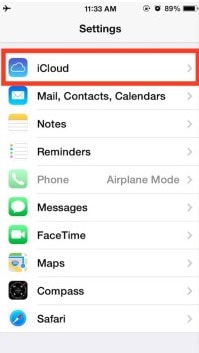
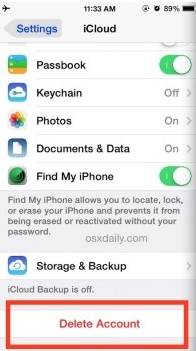
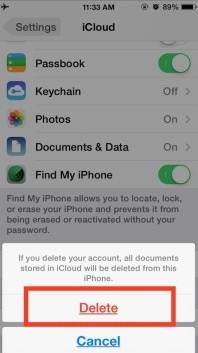
Nessas três etapas, você pode remover efetivamente sua conta do iCloud do seu iPhone ou iPad. Feito isso, você ficará com uma conta do iCloud em branco e poderá optar por criar um novo ID Apple ou alterar para outra conta do iCloud. Mas é sugerido que você faça backup do seu iPhone antes de excluir sua conta do iCloud. Por favor, consulte o Parte de preparação neste artigo para obter os detalhes.
Você pode gostar:
Solução 3: Como excluir o iCloud no Mac
Se você precisar desativar o iCloud no Mac, siga estas etapas simples.
Passo 1. Clique no ícone da Apple e depois em ‘Preferências do Sistema’ no menu de contexto.
Passo 2. Na janela de preferências do sistema, clique em ‘Mail, Contacts & Calendars’.
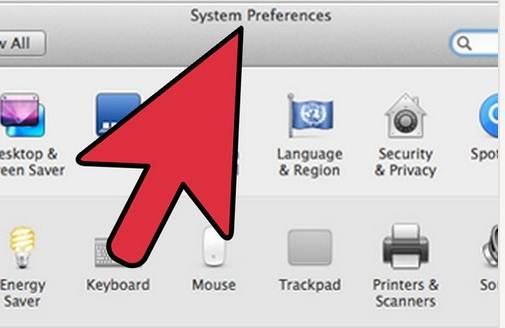
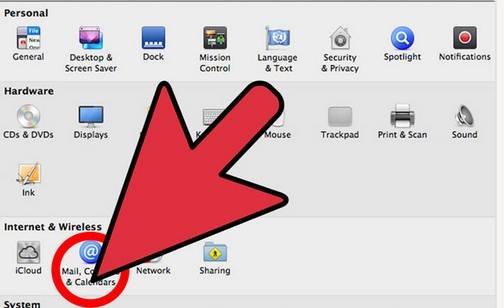
Passo 3. Escolha o iCloud no painel esquerdo da janela resultante.
Passo 4. Marque a caixa ao lado do aplicativo que você deseja desativar ou ativar no painel à direita.
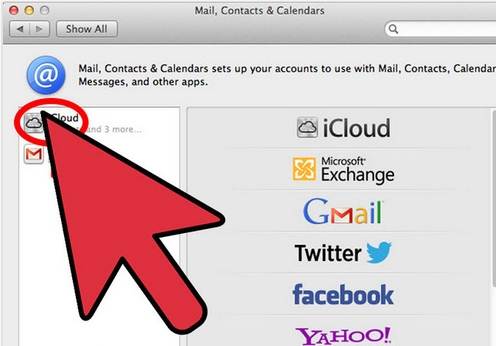
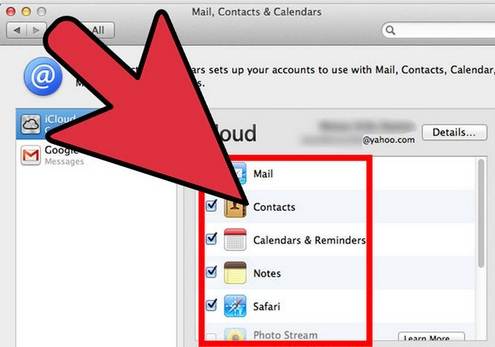
Leia também: Como redefinir o iPhone sem o ID da Apple >>
Solução 4: Como remover o iCloud em computadores Windows
Se sua conta do iCloud estiver em um computador com Windows e você quiser removê-la, aqui está um passo a passo de como fazer isso facilmente. Mas antes de chegarmos às etapas, você deve ter um backup de todas as suas informações no iCloud.
Etapas para remover o iCloud em computadores Windows
Passo 1. No seu PC Windows, clique em ‘Iniciar’ e no Painel de Controle. No Painel de Controle, escolha ‘Desinstalar um Programa’.
Passo 2. Encontre o iCloud na Lista de programas do seu computador.
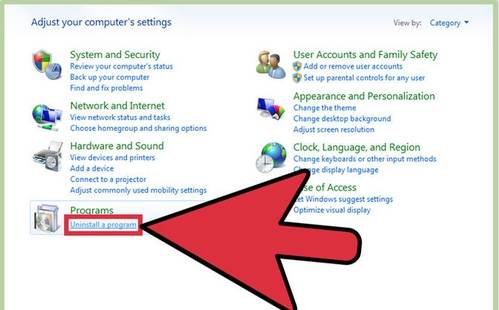
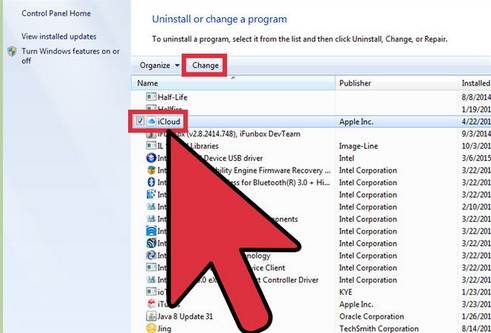
Passo 3. Selecione remover o iCloud para Windows deste computador quando solicitado. Em seguida, clique em ‘Sim’ para confirmar a exclusão e aguarde a conclusão do processo.
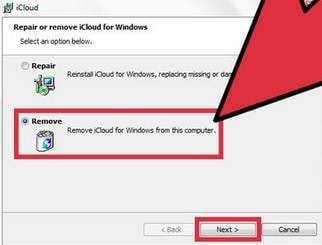
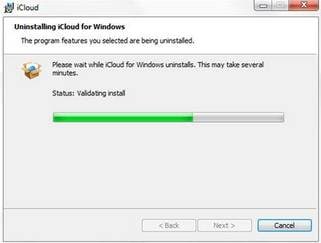
Passo 4. Clique em ‘Sim’ quando o PC perguntar se você deseja que o iCloud faça alterações nele. Quando o processo estiver concluído, clique em ‘Concluir’ e reinicie manualmente o sistema.
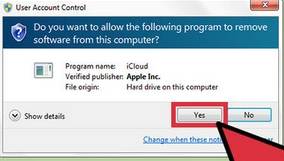
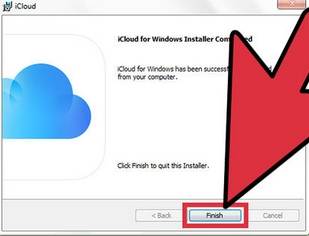
Solução 5: Dicas para remover a conta do iCloud sem senha no iPhone
a conta do iCloud é uma ótima maneira de os usuários da Apple sincronizarem os dados do telefone, mas talvez seja necessário remover sua conta do iCloud por motivos pessoais. Isso é normal, mas se você esqueceu a senha da sua conta do iCloud, como pode remover a conta do iCloud sem uma senha no seu iPhone?
Etapas para excluir conta iCloud no iPhone / iPad
No caso de você esqueci a senha do iPhone e deseja remover a conta do iCloud sem uma senha, veja como fazer isso em etapas simples.
Passo 1. Vá para o aplicativo Configurações e encontre o iCloud. Toque nele para abrir. Quando solicitado por uma senha, digite qualquer número aleatório. Em seguida, toque em ‘Concluído’.
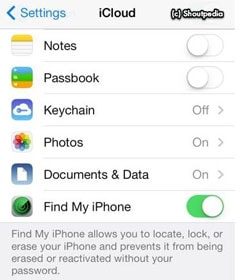
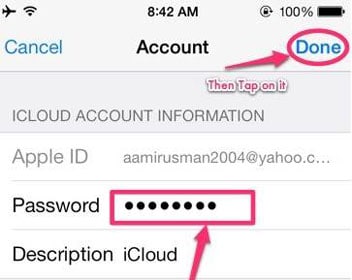
Passo 2. O iCloud informará que o nome de usuário e a senha inseridos estão incorretos. Clique em ‘OK’ e depois em ‘Cancelar’ para voltar à página principal do iCloud. Depois disso, toque em Conta novamente, mas desta vez, remova a descrição e toque em ‘Concluído’.
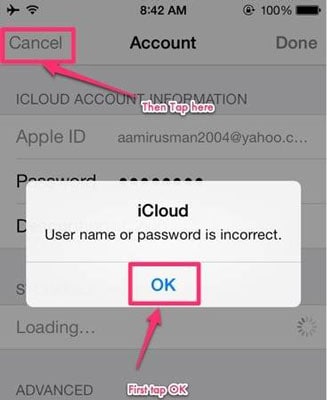
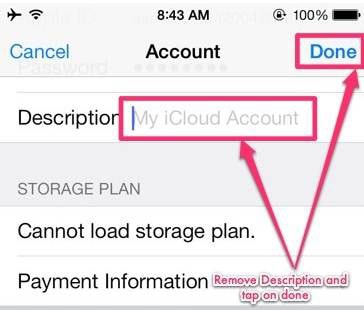
Passo 3. Desta vez, você será levado de volta à página principal do iCloud sem digitar sua senha. Você também notará que o recurso ‘Localizar meu telefone’ foi desativado automaticamente. Em seguida, role para baixo e toque em Excluir. Você será solicitado a confirmar a exclusão que você pode fazer tocando em ‘Excluir’ novamente.
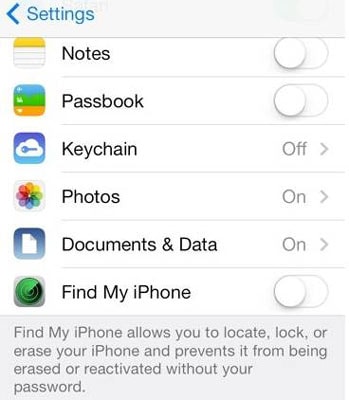
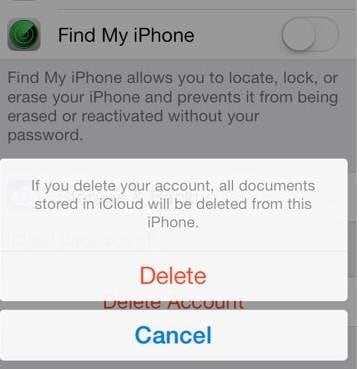
E se as etapas acima não removerem a conta do iCloud sem uma senha
Se as etapas acima falharem, você precisará ignorar a ativação do iCloud antes de remover uma conta do iCloud, pois a senha foi esquecida. Então, aqui vou compartilhar com vocês um Remoção de iCloud site para desbloquear o bloqueio do iCloud (remover conta do iCloud) permanentemente sem uma senha.
Observação: Para ser honesto, esse método não pode garantir uma taxa de sucesso de 100%, mas você ainda pode tentar de qualquer maneira.
Etapas para desbloquear sua conta do iCloud online
Passo 1. Vou ao Oficial Desbloqueie o iPhone e clique em ‘iCloud Unlock’ no lado esquerdo da janela.
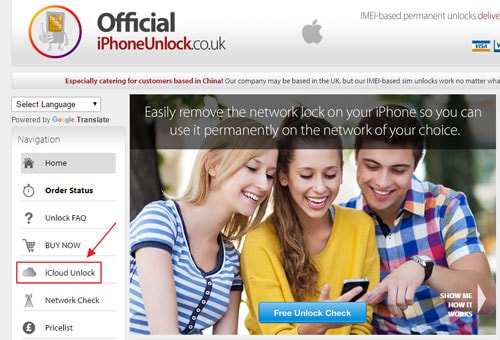
Passo 2. Selecione o modelo do seu iPhone e insira o código IMEI do seu dispositivo. Se você não souber como encontrar seu número IMEI, clique no texto azul ‘Clique aqui se precisar de ajuda para encontrar seu IMEI’ abaixo.

Passo 3. Então você pode receber uma mensagem de confirmação de que seu iCloud será desbloqueado em 1-3 dias.
Então, aqui você desbloqueia sua conta do iCloud. O bloqueio de ativação do iCloud pode ser facilmente ignorado se você tiver a ferramenta certa. Com a maior taxa de sucesso de ignorar o bloqueio de ativação do iCloud, DrFoneTool – Desbloqueio de tela (iOS) é o que você está procurando. Espero que seja útil para você ignorar a ativação do iCloud ao enfrentar esses tipos de problemas.
Artigos Mais Recentes

